VMware non funziona su Windows 11? Puoi risolverlo in 3 passaggi
 Quando cerchi di installare Windows 11 come guest sul tuo VMware Workstation, potresti imbatterti in vari tipi di errori, come Questo PC non può eseguire Windows 11.
Quando cerchi di installare Windows 11 come guest sul tuo VMware Workstation, potresti imbatterti in vari tipi di errori, come Questo PC non può eseguire Windows 11.
Il fatto che Windows 11 sia un aggiornamento gratuito per gli utenti di Windows 10 non annulla la realtà che il sistema operativo ha restrizioni hardware.
Il problema è solitamente causato dal Trusted Platform Module (TPM), e può essere risolto in pochi passaggi modificando il registro o il file VMX.
Successivamente, discuteremo le ragioni per cui il tuo VMware si blocca e come risolverlo, ma prima, diamo un’occhiata alle soluzioni per gli errori VMware più comuni in Windows 11.
Cosa causa l’errore di VMware Workstation in Windows 11?
Il tuo sistema deve avere i requisiti TPM 2.0 e Secure Boot per installare Windows 11 con successo.
Anche se il tuo PC è conforme, VMware Workstation non supporta questa funzionalità di default, il che porta a un errore.
Fortunatamente, puoi aggirare questa restrizione modificando il Registro di Windows o il file VMX nella directory di lavoro.
Il messaggio di errore visualizzato è Questo PC non può eseguire Windows 11; per risolvere questo problema, segui i passaggi qui sotto.
Come posso risolvere l’errore di VMware Workstation in Windows 11?
1. Modifica il file VMX per aggiungere VTPM
Avvia VMware Workstation. Crea una nuova macchina virtuale se non ne hai già una. Inoltre, spegni qualsiasi macchina virtuale in esecuzione.
Fai clic destro sulla macchina virtuale e seleziona Impostazioni.
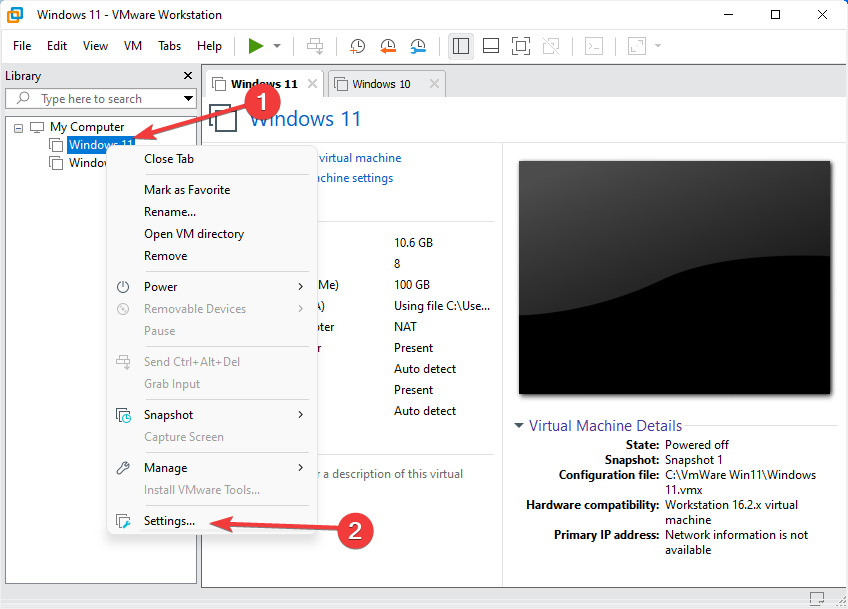
Apri la scheda Opzioni nella finestra delle Impostazioni.
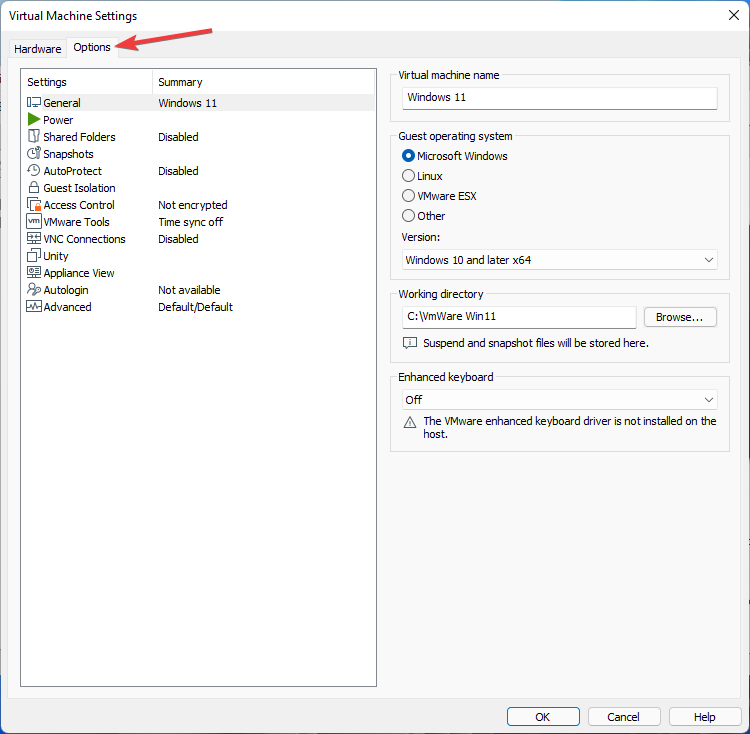
Individua la Directory di lavoro nel pannello di destra. Qui è memorizzato il file VMX della tua macchina virtuale. Poi, Copia il percorso negli appunti.
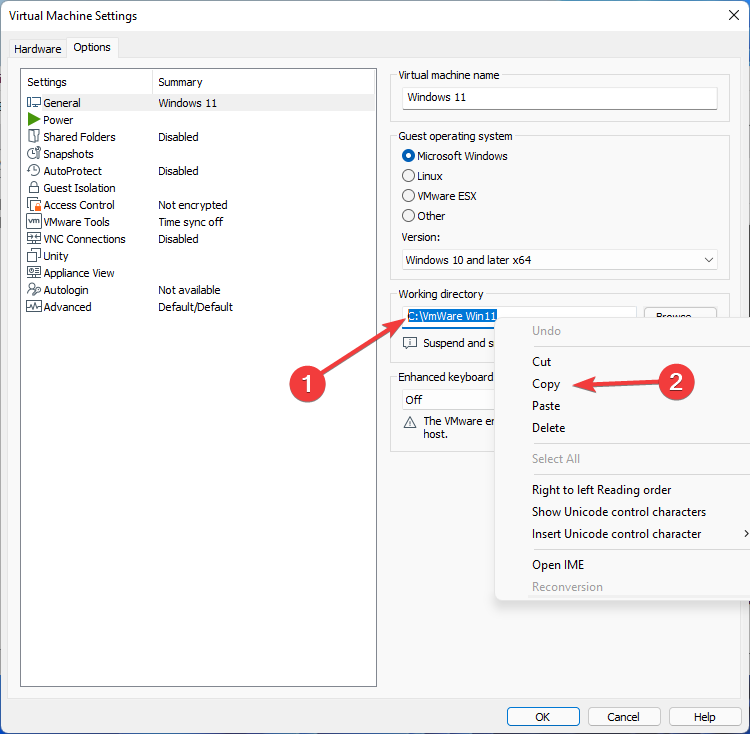
Dopo di che, chiudi la finestra delle Impostazioni.
Premi Windows + E contemporaneamente per aprire Esplora file.
Fai clic destro nella barra degli indirizzi di Esplora file, seleziona Incolla, e premi Invio.
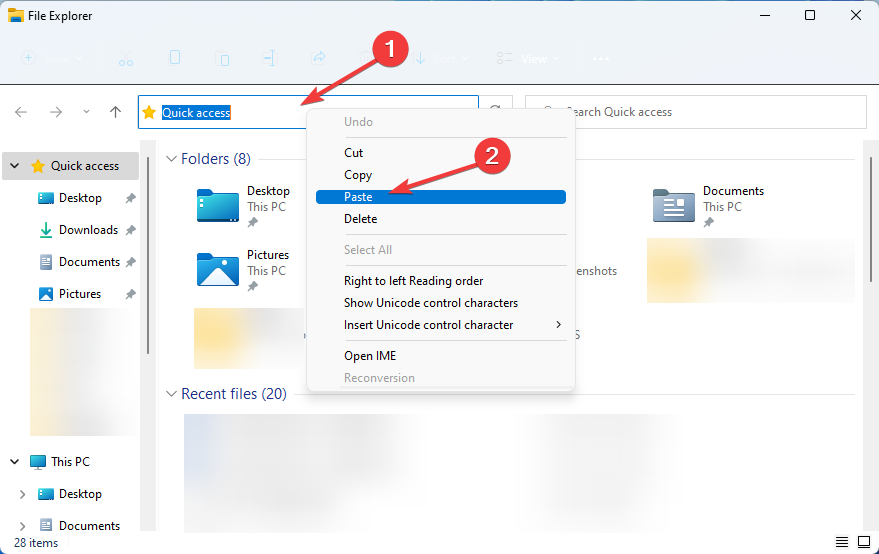
Se non vedi le estensioni dei file, vai su Opzioni di visualizzazione, passa sopra Mostra, quindi attiva l’opzione Estensioni nomi file.
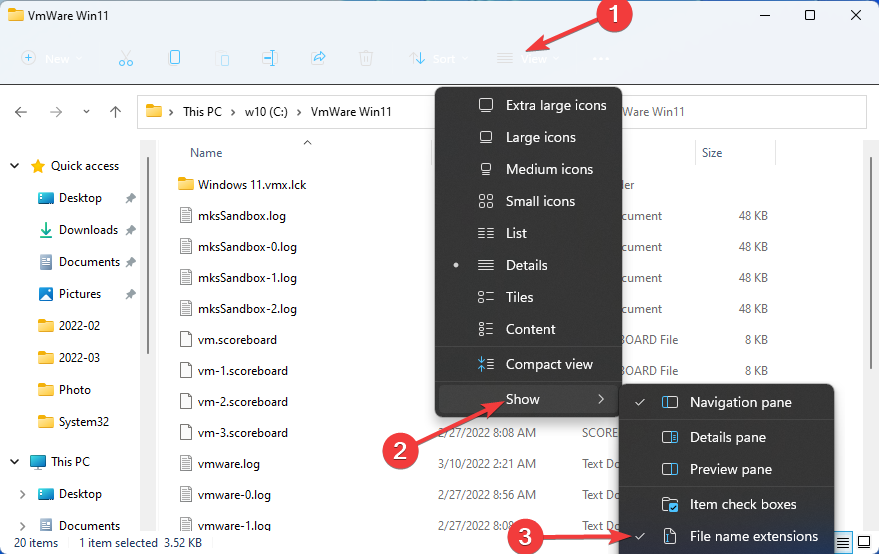
Individua il file con l’estensione .vmx, fai clic destro su di esso e scegli Apri con, poi Scegli un’altra app.
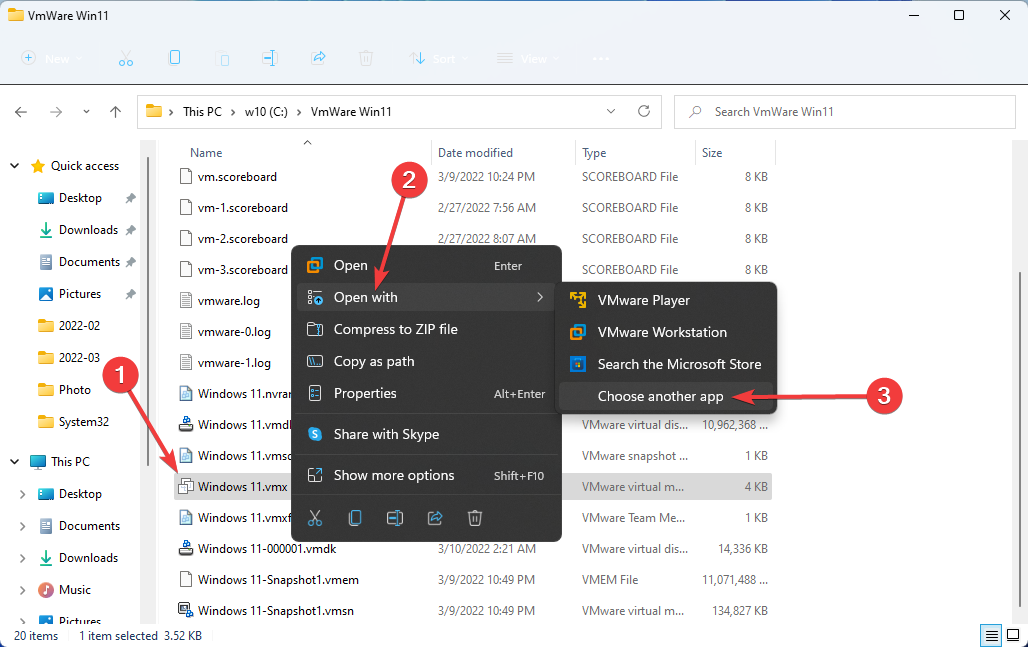
Seleziona Blocco note poi clicca su OK.
Aggiungi la seguente riga alla fine del file quando si apre in Blocco note:
managedVM.autoAddVTPM = "software"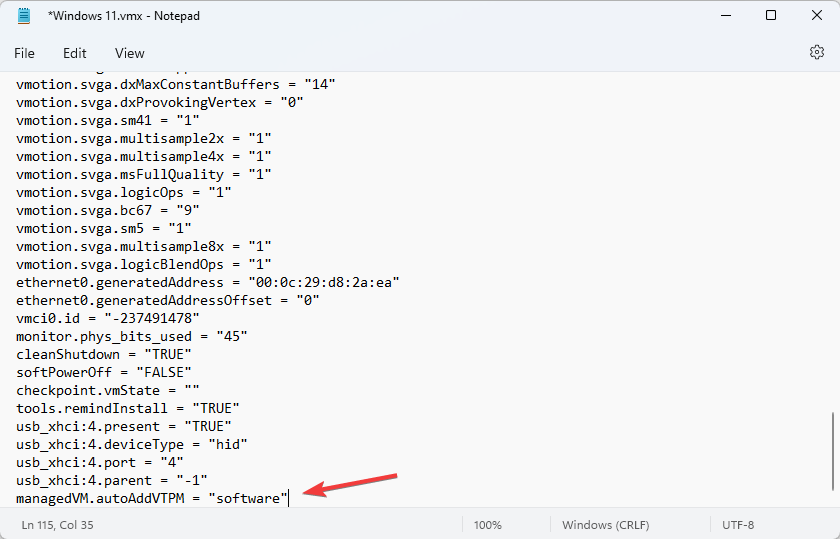
- Per salvare il file, premi Ctrl + S e poi chiudilo.
- Riavvia VMware Workstation una volta che il file è stato modificato.
- Ora, procedi con l’installazione di Windows 11. Dovresti essere in grado di saltare il controllo TPM e completare l’installazione.
Modificare il file .VMX della tua macchina virtuale e aggiungere il VTPM (Virtual Trusted Platform Module) è il modo più semplice per risolvere l’errore di VMware Workstation su Windows 11.
Questa soluzione funziona con tutte le versioni di VMware Workstation, inclusi Pro, Player e Fusion.
2. Abilita TPM 2.0
- Per iniziare, apri VMware Workstation Pro. Se non lo hai già fatto, crea un nuovo computer virtuale.
-
Fai clic destro sulla tua macchina virtuale, poi seleziona Impostazioni.
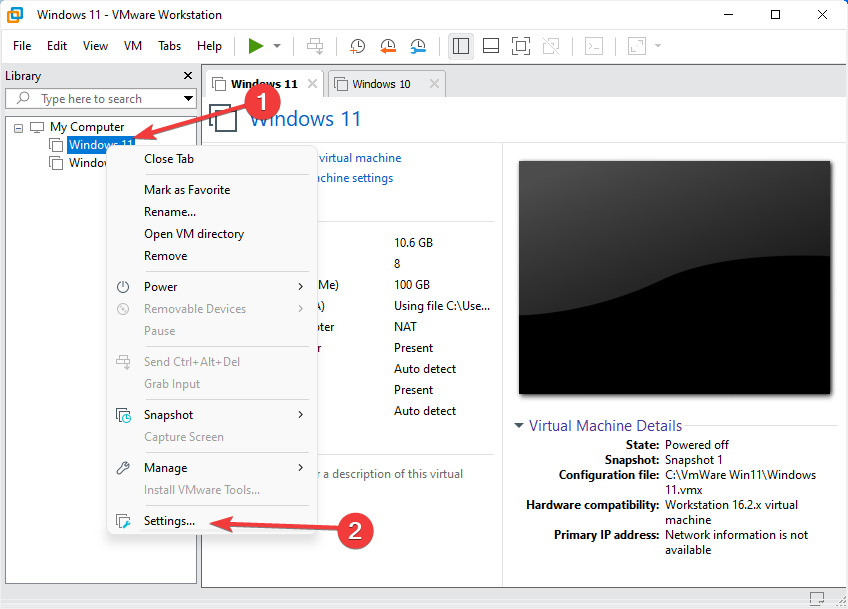
-
Nel menu Impostazioni, scegli la scheda Opzioni.
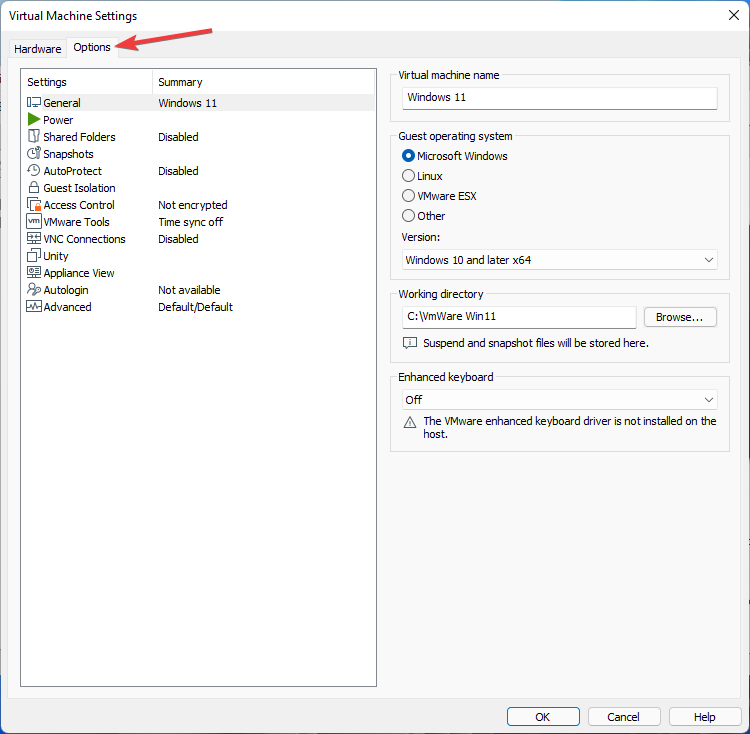
-
Nel pannello sinistro, seleziona la scheda Controllo accesso, poi, nel pannello di destra, clicca sul pulsante Crittografa.
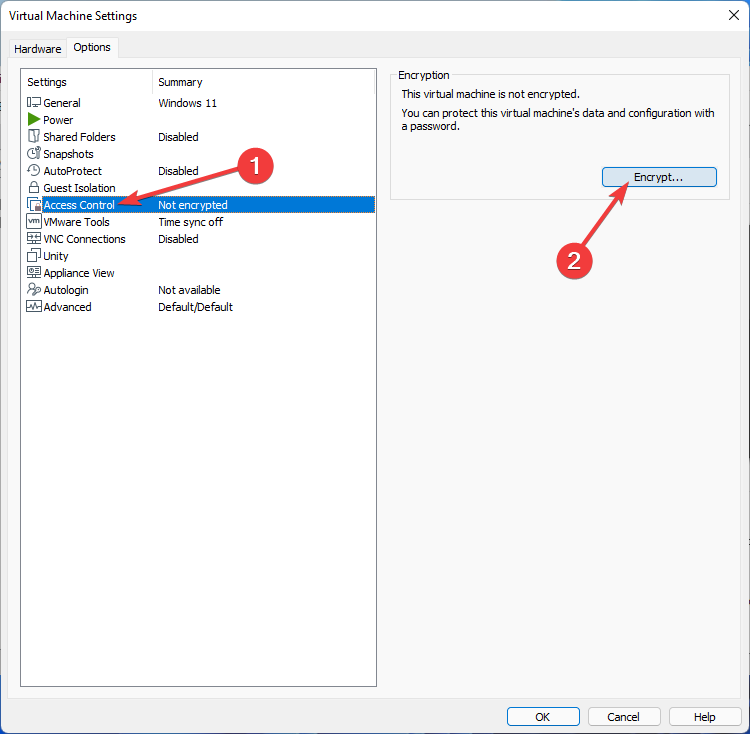
- Inserisci una password di crittografia e confermala. Avrai bisogno della password di crittografia per accedere alla macchina virtuale, quindi conservala in un luogo sicuro.
- Attendi che la procedura di crittografia finisca prima di cliccare sul pulsante Crittografa.
-
Quando hai finito, clicca su OK per salvare le modifiche.
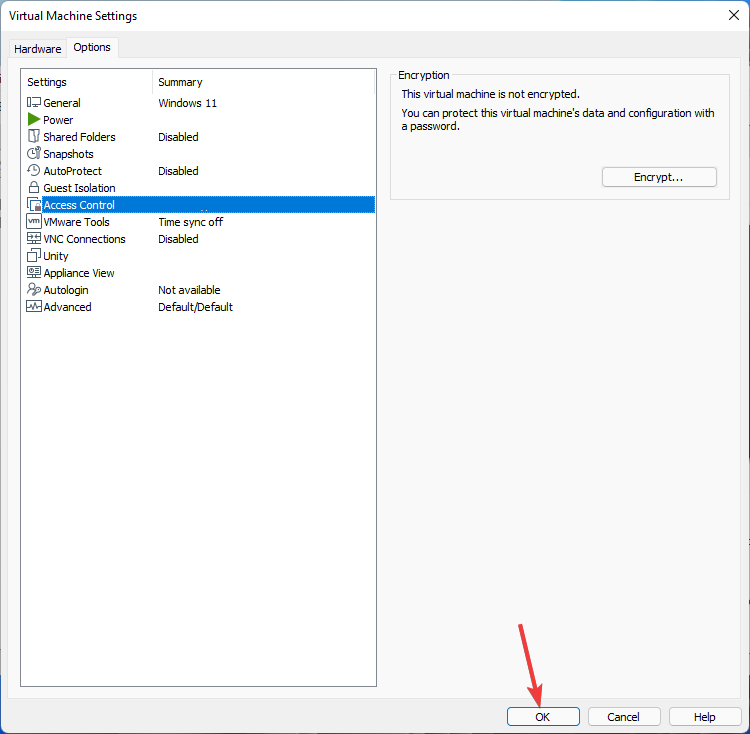
- Il TPM può ora essere installato sul tuo sistema virtuale. Per farlo, seleziona Impostazioni dal menu contestuale della tua macchina virtuale crittografata.
-
Clicca sul pulsante Aggiungi nella scheda Hardware.
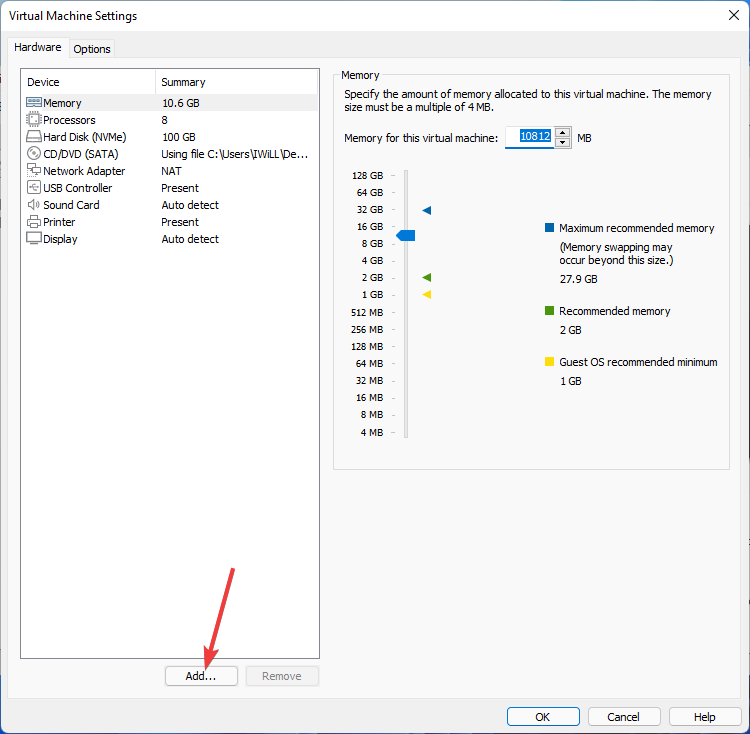
-
Seleziona Trusted Platform Module e poi clicca sul pulsante Fine per aggiungere il TPM virtuale alla tua macchina virtuale.
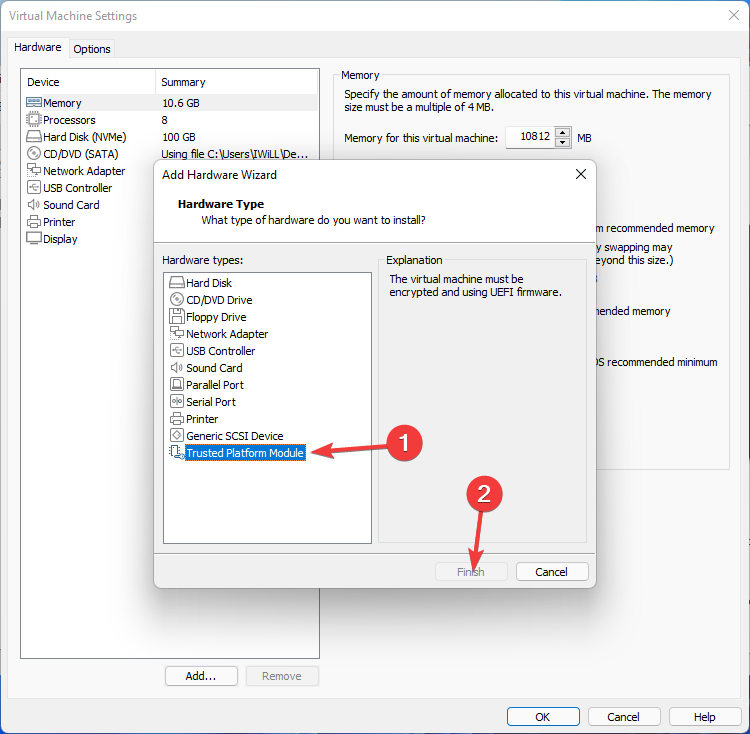
- Nella finestra Impostazioni, Trusted Platform Module verrà visualizzato nella colonna Riepilogo.
- Clicca su OK per salvare le modifiche.
Se utilizzi VMware Workstation Pro, puoi risolvere l’errore crittografando la tua macchina virtuale e poi aggiungendo un Trusted Platform Module (TPM) virtuale.
Tuttavia, se utilizzi VMware Workstation Player, passa al metodo successivo, che comporta un hack del registro e la modifica del file VMX. Leggi di più su questo argomento
- Microsoft sostituisce JScript con JScript9Legacy per una migliore sicurezza in Windows 11
- Windows 11 Build 27898 aggiunge piccole icone della barra delle applicazioni, recupero rapido, condivisione più intelligente
- Windows 11 Build 27898 Bug ripristina l’audio di avvio classico di Vista, di nuovo
- Windows 11 Build 22631.5696 viene rilasciato nel canale Beta con importanti correzioni
3. Bypassare i requisiti TPM 2.0
- Configura la tua macchina virtuale e avvia il processo di installazione di Windows 11.
- Quando ricevi l’errore Questo PC non può eseguire Windows 11 premi Shift + F10 per aprire il Prompt dei comandi.
- Per aprire il Registry Editor, digita il seguente comando nella finestra del Prompt dei comandi e premi Invio:
Regedit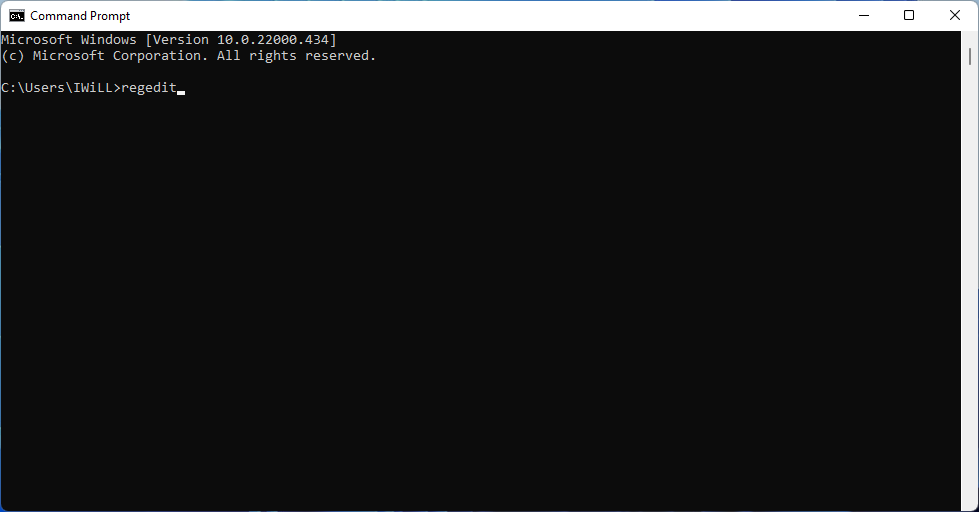
- Naviga nella seguente posizione nell’Editor del Registro di sistema:
HKEY_LOCAL_MACHINE\SYSTEM\Setup
-
Fai clic destro sulla cartella Setup, seleziona Nuovo poi Chiave.
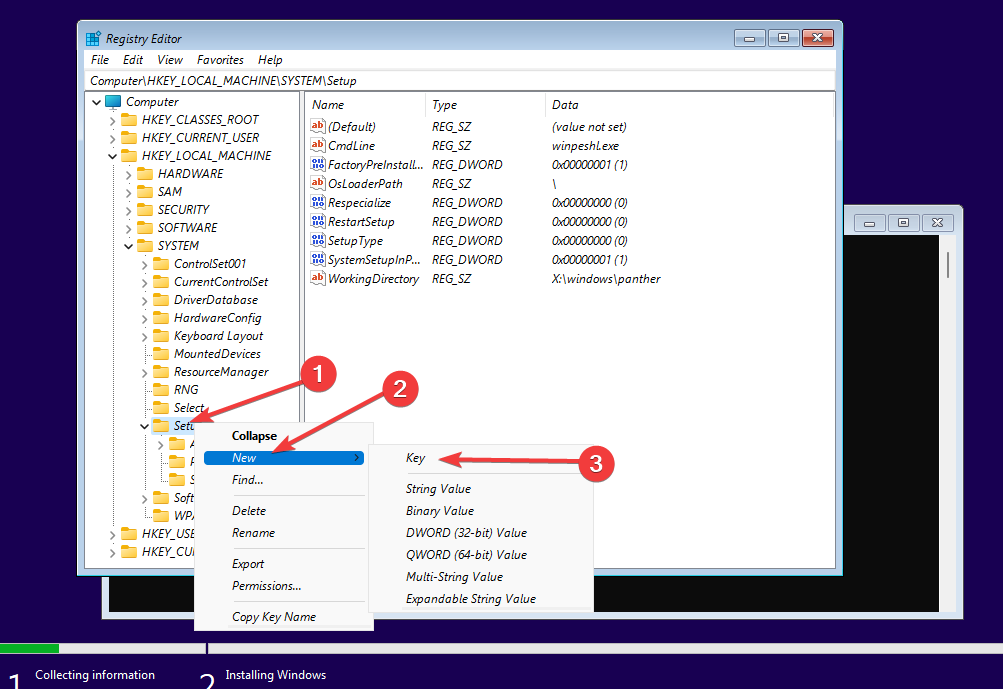
- Rinominala in BypassTPMCheck.
- Ora clicca su BypassTPMCheck, poi fai clic destro e passa su Nuovo nel pannello di destra, poi seleziona Valore DWORD (32-bit).
- Rinomina il valore in LabConfig.
-
Fai doppio clic su di esso, digita 1 nel campo Dati valore del menu a comparsa, poi clicca su OK.
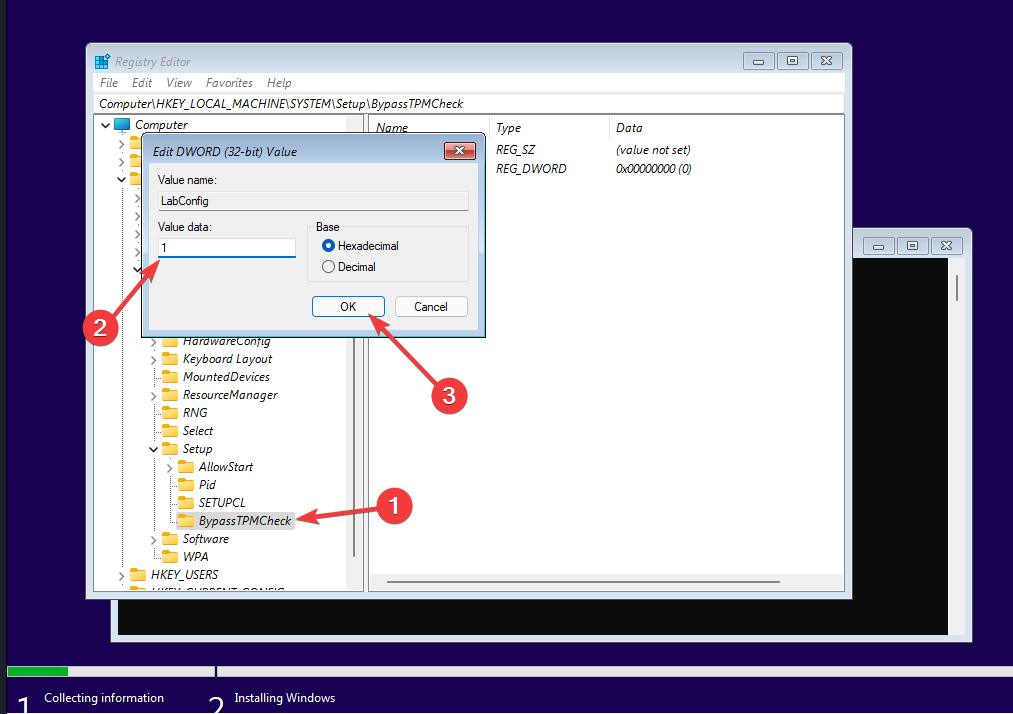
- Chiudi l’Editor del Registro e il Prompt dei comandi quando hai finito.
- Verrai riportato alla finestra di installazione di Windows dove è avvenuto l’errore. Clicca sul pulsante Indietro nell’angolo in alto a sinistra (icona della freccia indietro).
- Clicca su Avanti dopo aver selezionato l’edizione di Windows che desideri installare.
- Ora dovresti essere in grado di completare la configurazione di Windows 11 senza incontrare errori.
Questa soluzione può sembrare complicata, ma è universale e puoi utilizzarla in tutte le versioni di VMware Workstation.
Inoltre, se non vuoi crittografare la tua macchina virtuale come nel metodo precedente, puoi bypassare il requisito del Trusted Platform Module utilizzando questo hack del registro.
Perché il guest Windows in VMware Workstation Prosi blocca all’avvio?
Potresti incontrare un altro problema quando lavori con VMware Workstation Pro v.16.1.2.
Questo problema si verifica se crei una VM guest Windows utilizzando Workstation Pro 16.1.2 su Windows 11, e il sistema host ha abilitato Hyper-V (in questo caso, WSL2 è abilitato nell’host), e selezioni più di un processore e/o un core per il guest, la VM guest Windows va in crash all’avvio.
L’errore che vedrai è il seguente: Errore irreversibile di VMware Workstation: (vcpu-0). È occorsa un’eccezione 0xc0000005 (violazione di accesso).
Vale la pena notare che il problema menzionato sopra si verifica spesso agli utenti con processori AMD Ryzen5950x.
Tuttavia, questo errore non è più un problema. VMware ha recentemente rilasciato un aggiornamento per Workstation per affrontare il problema.
Quindi, se hai lo stesso problema, non devi fare nulla se non aggiornare il tuo Workstation poiché questo problema si verifica nelle versioni obsolete.
Molti utenti che possiedono ambienti di laboratorio e stanno eseguendo VMware Workstation su hardware obsoleto che manca di un Trusted Platform Module sono colpiti dal problema di VMware con Windows 11.
Fortunatamente, questo problema può essere risolto e tutto ciò che devi fare è seguire i passaggi delineati in questa guida. Inoltre, dai un’occhiata al nostro articolo se stai cercando di installare Windows 11 su un PC non supportato.
Se hai provato uno di questi metodi, ti preghiamo di condividere le tue esperienze nella sezione commenti qui sotto!













